关于电脑打印的问题,之前在电脑上安装的最多的还是打印机驱动,但是对于网络打印机在电脑上的安装还是比较好奇的,所以小编就给大家整理了网络打印机的安装教程,我们一起来看一下吧。
第一步,把电脑和打印机用USB数据线连到一起,然后把打印机的电源打开,并在左下角点击【搜索框】输入【控制面板】,把控制面板打开点击【硬件和声音】。
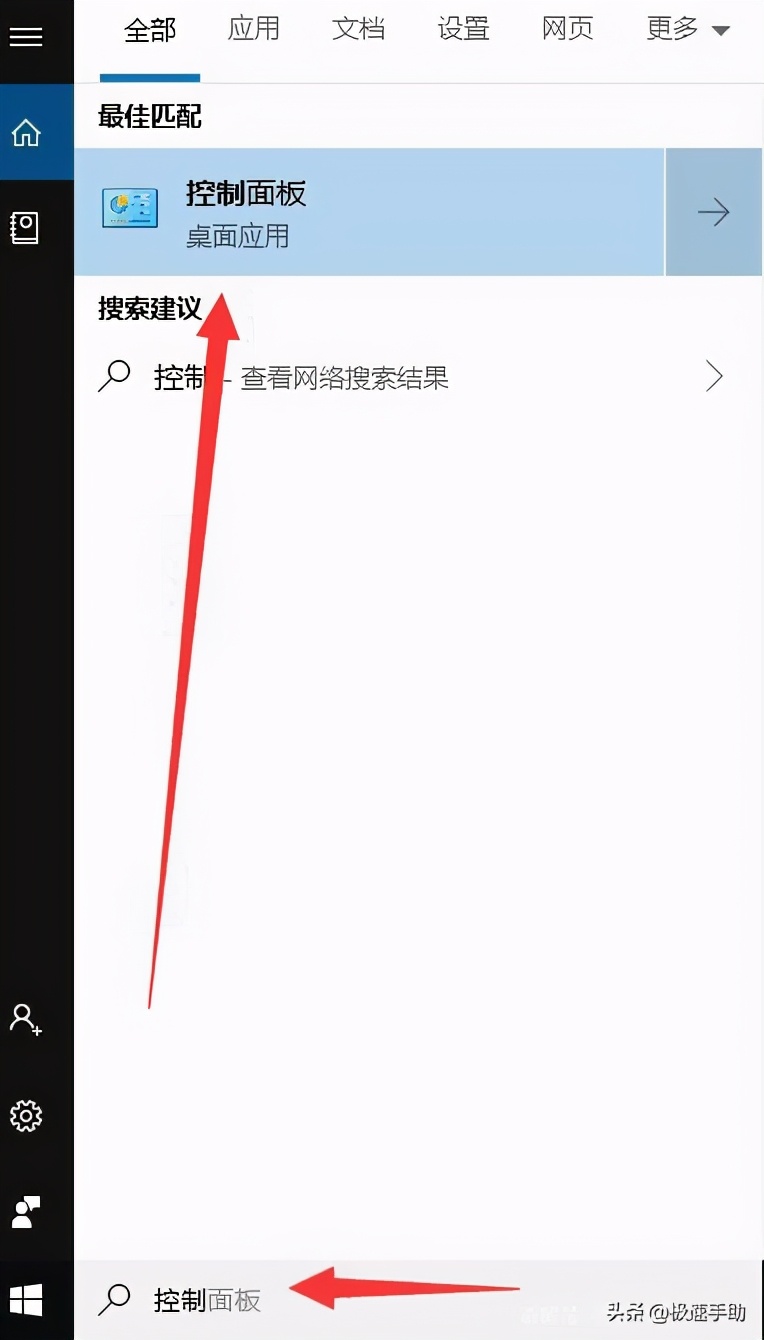

第二步,然后点击对话框中的【添加打印机】选项,电脑就会【自动搜索打印机】。

第三步,如果电脑没有自动搜索到打印机设备,那就需要点击下面的一行蓝字【我所需的打印机未列出】,然后勾选【通过手动设置添加本地打印机或网络打印机】,并点击【下一步】。


第四步,然后在新的页面中,勾选【使用现有的端口】,并点击【下一步】。
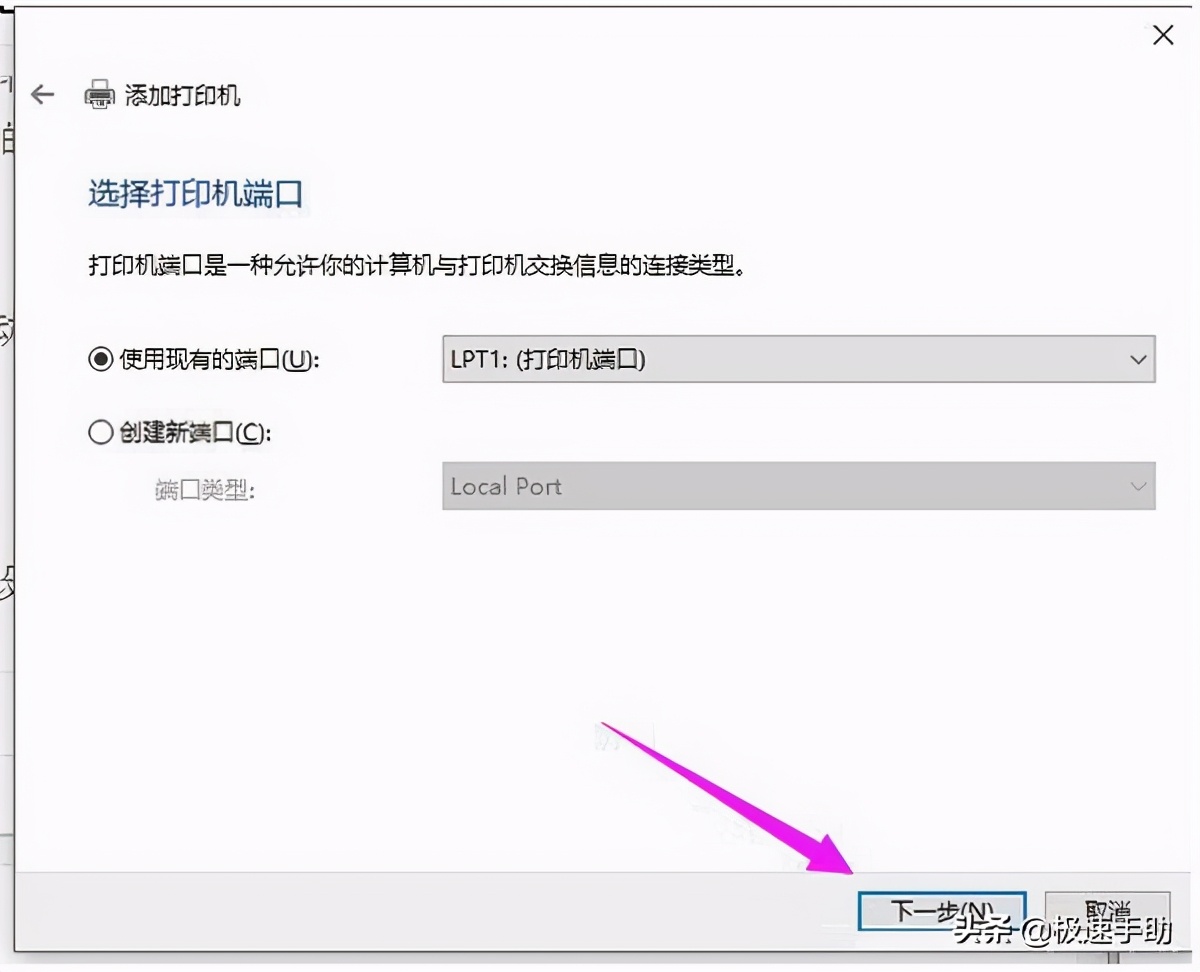
第五步,接下来进入到【安装打印机驱动程序】,可以从列表中选,也可以用附带的【CD安装打印机驱动程序】。
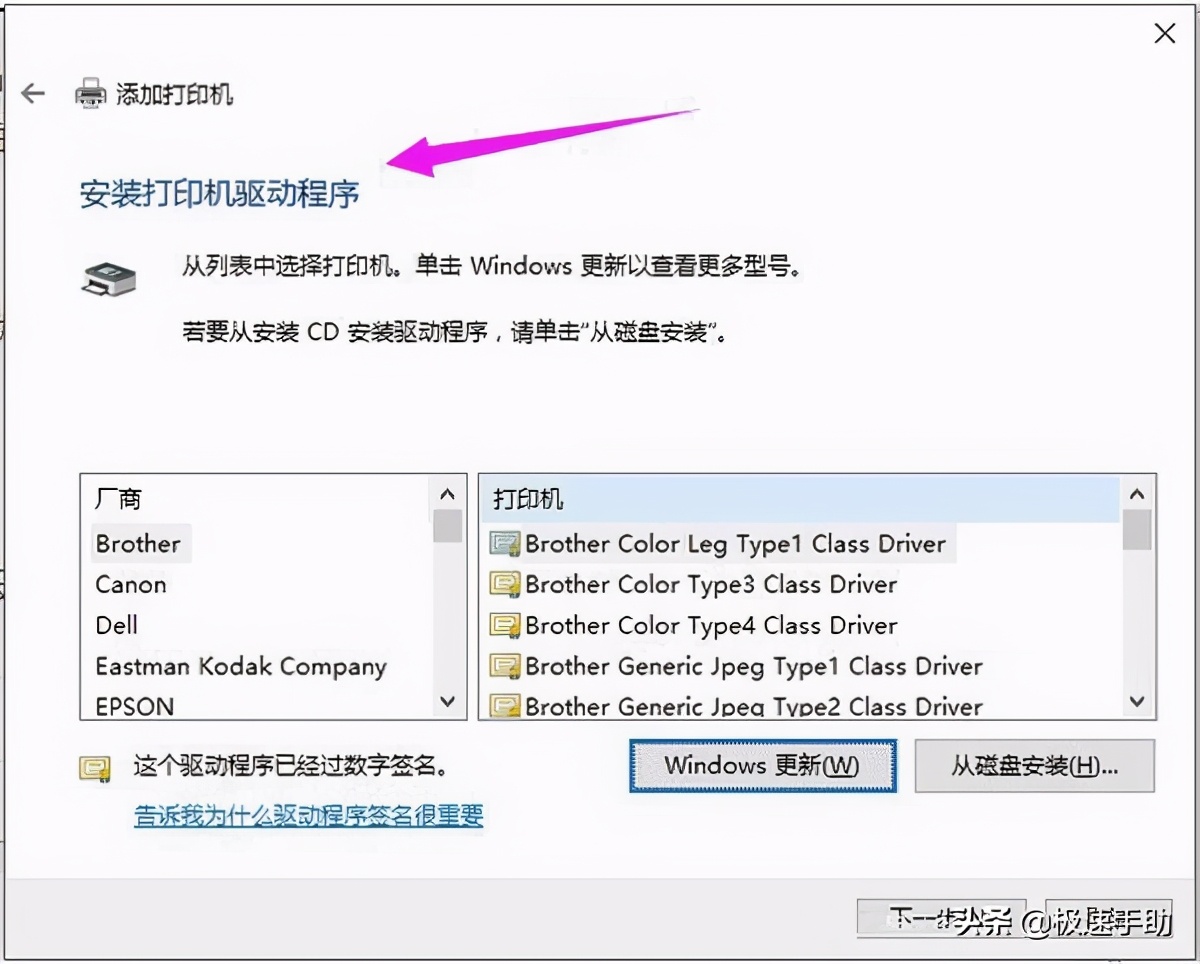
第六步,输入【打印机名称】,然后在点击【下一步】,最后点击【完成】即可。


以上就是如何安装网络打印机的全部过程了,有需要的小伙伴,可以跟着做一遍,立马就学会了,赶紧试一下吧。














